“`html
如何设置路由器?(特别适用于刚购买路由器但不会使用的新用户)
无线路由器可实现宽带共享,为内网设备提供有线、无线网络接入。以下为普通无线路由器设置宽带上网的详细步骤。
如使用其他类型的路由器,请参照相应型号的设置方法。

第一步:线路连接
路由器代替电脑直接连接宽带。根据宽带线路类型(网线、电话线、光纤),连接方法如下图所示:
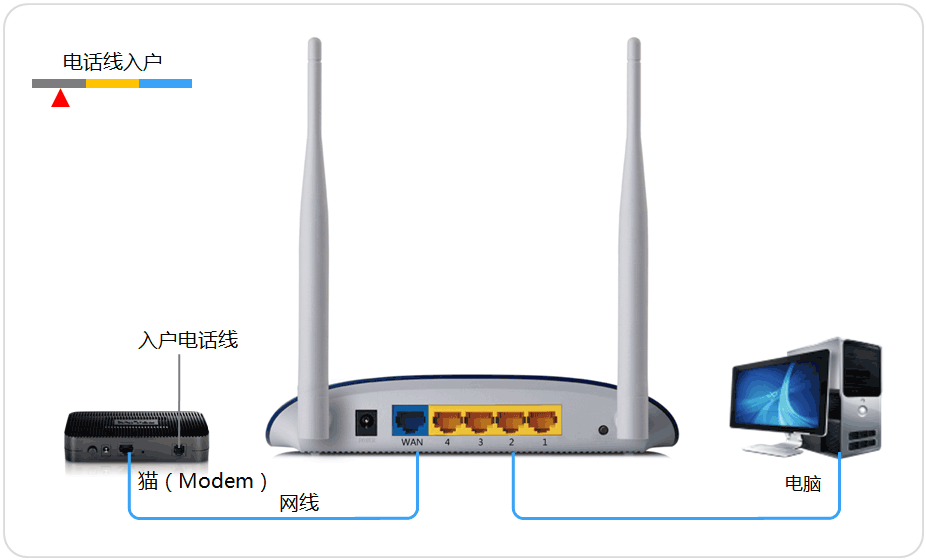
注意:宽带线接WAN口,WAN口通常颜色不同,电脑连1/2/3/4任意端口。
第二步:登录路由器管理页面
1、输入管理地址
打开IE浏览器,输入路由器管理IP 192.168.1.1,出现登录框。
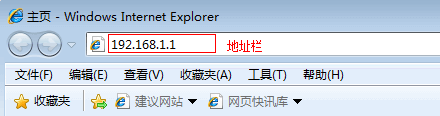
注意:部分路由器使用tplogin.cn登录,具体地址查看路由器背面。
2、设置管理密码
首次进入需设置管理密码,按界面提示操作。部分路由器需输入用户名(admin)和密码(admin)。
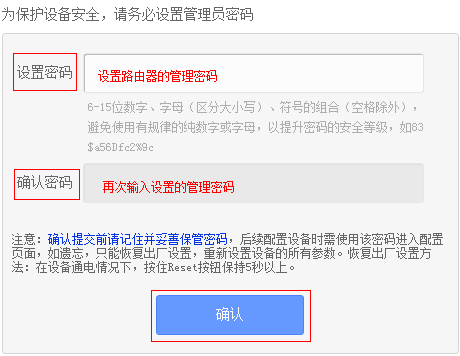
第三步:按照设置向导上网
1、启动设置向导
进入管理界面后,点击“设置向导”,然后点击“下一步”。
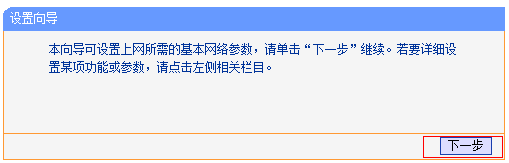
2、选择上网方式
多数路由器会自动检测上网方式。选择“PPPoE(ADSL虚拟拨号)”,点击“下一步”。
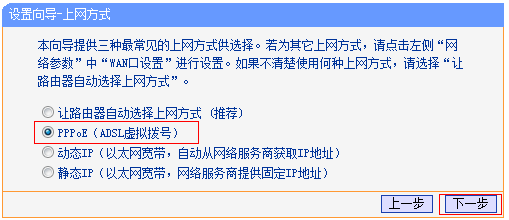
3、输入宽带账户和密码
输入运营商提供的宽带账号和密码,确保无误。
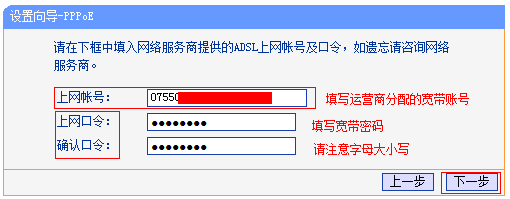
注意:80%的错误是由于输入错误的宽带账号密码,仔细核对,包括大小写、中英文、后缀等。
4、设置无线参数
设置SSID(无线网络名),选择WPA-PSK/WPA2-PSK并设置PSK无线密码,点击“下一步”。

注意:无线密码用于保护网络安全,避免他人蹭网。
5、完成设置
点击“完成”,设置向导结束。
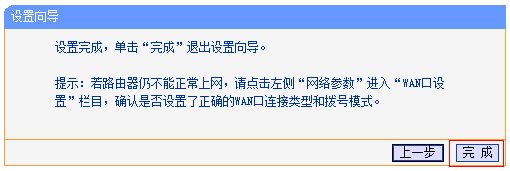
注意:部分路由器设置完成后需重启。
第四步:检查上网是否成功
设置完成后,进管理界面,查看“运行状态”的“WAN口状态”。若IP地址非0.0.0.0,表示设置成功。

至此,网络连接成功,路由器设置完毕。电脑连接路由器无需拨号,直接上网。其他电脑用网线连1/2/3/4口即可,无线设备连接路由器无线网络即可上网。
“`




